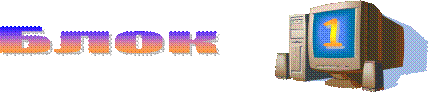Заглавная страница Избранные статьи Случайная статья Познавательные статьи Новые добавления Обратная связь FAQ Написать работу КАТЕГОРИИ: ТОП 10 на сайте Приготовление дезинфицирующих растворов различной концентрацииТехника нижней прямой подачи мяча. Франко-прусская война (причины и последствия) Организация работы процедурного кабинета Смысловое и механическое запоминание, их место и роль в усвоении знаний Коммуникативные барьеры и пути их преодоления Обработка изделий медицинского назначения многократного применения Образцы текста публицистического стиля Четыре типа изменения баланса Задачи с ответами для Всероссийской олимпиады по праву 
Мы поможем в написании ваших работ! ЗНАЕТЕ ЛИ ВЫ?
Влияние общества на человека
Приготовление дезинфицирующих растворов различной концентрации Практические работы по географии для 6 класса Организация работы процедурного кабинета Изменения в неживой природе осенью Уборка процедурного кабинета Сольфеджио. Все правила по сольфеджио Балочные системы. Определение реакций опор и моментов защемления |
Черкаський національний університетСодержание книги
Поиск на нашем сайте
Черкаський національний університет Імені Богдана Хмельницького Кафедра програмного забезпечення автоматизованих систем Практикум З дисципліни «Інформатики та комп’ютерна техніка» Студента(тки) __ курсу, групи ____ Факультету ____________________ _________________________________ (прізвище, ім’я по батькові)
Черкаси – 201 1 МЕТОДОЛОГІЯ ОЦІНЮВАННЯ РОБІТ З ДИСЦИПЛІНИ «Інформаційні технології»
Порядок і вимоги до виконання та захисту лабораторних робіт (блоків) (кожен блок складається з завдань до лабораторних робіт, питань теоретичного змісту та задач для самостійного виконання.)
1. Ознайомитись з методичними вказівками до виконання лабораторних робіт. Методичні вказівки представляють собою опис дій, необхідних для виконання лабораторних робіт. 2. Ознайомитись з теоретичний матеріал для виконання лабораторних робіт. 3. Виконання завдань послідовно – пункт за пунктом, перевіряв отриманий результат. Кожне завдання представляє собою ланцюжок логічно взаємопов’язаних дій (пунктів), пропуск яких не допускається. 4. Результати виконання лабораторних робіт, пов’язаних з файлами та каталогами, зберігати в індивідуальній робочій папці на локальному диску D: (наприклад, D:\Петров). Якщо така відсутня, то її потрібно створити ти. 5. По закінченню виконання лабораторної роботи необхідно показати результати викладачеві.
6. Бали за блок виставляється викладачем, якщо: o Виконанні пункти 2, 3, 4, 5; o Дані відповіді на контрольні питання, розташовані попереду кожного блоку;
o Виконанні домашні завдання, які знаходяться в кожному блоці.
Перевірка теоретичного матеріалу Дайте відповідь на запитання. 1. Які символи не використовуються в назві файлу? __________________________________________________________________ 2. Поясніть значення ярлика. Як створити ярлик об’єкта?__________________ __________________________________________________________________ 3. Де і як можна створити папку? _______________________________________ __________________________________________________________________ 4. Якого вигляду може набувати покажчик залежно від виконання операцій з його використанням? _______________________________________________ __________________________________________________________________ 6. Де можна знайти помилково стертий об’єкт? ___________________________ 7. Запишіть загальні властивості диску D: та папки Мої документи? __________________________________________________________________ 8. За допомогою чого можна відкрити вікно пошуку та за якими ознаками проводиться пошук файлів? Які символи використовуються в масці для пошуку? __________________________________________________________ __________________________________________________________________ 10. Які існують види розташування відкритих вікон? _____________________ __________________________________________________________________ 11. Як змінити графічне зображення папки?______________________________ 12. Скільки найбільше останніх команд можна відмінити в графічному редакторі Paint? ____________________________________________________ 13. В межах якої величини градусної міри можна нахилити малюнок?_________________________________________________________ 14. Призначення клавіш Shift та Ctrl в Paint ______________ ________________ 15. Для чого використовують файловий менеджер Total Commander __________ _________________________________________________________________ 16. Які можливості надає текстовий редактор WordPad? ____________________ _________________________________________________________________ Хід виконання лабораторної роботи
Завдання 4. Розглянемо основні дії над вікнами. · Відкрийте вікно Корзина та Сетевое окружение, не закриваючи попередні вікна; · Розгляньте можливі випадки розташування вікон на Робочому столі та результат впишіть в питання №10 розділу «Перевірка теоретичного матеріалу»; · Розгляньте можливі випадки переходу між вікнами та результат виконання опишіть в розділі «Для нотаток»; · Закрийте всі вікна будь-яким способом який Ви знаєте та опишіть в розділі «Для нотаток» всі можливі способи закриття вікон.
Завдання 1. Запустіть на виконання програму Microsoft Power Point. Завдання 7 Перейдіть на п’ятий слайд та вставте організаційну діаграму (або використовуючи панель малювання) створіть наступну схему зразок якої знаходиться нижче. В заголовок слайду впишіть наступні слова Структура інституту. Збережіть зміни.
Форматування презентації. Товарні групи |
Товарообіг |
Всього | ||||||||||||||||||||||||||||||||||||||||||
|
Роздрібний |
Оптовий | ||||||||||||||||||||||||||||||||||||||||||||
| план | факт | план | факт | план | факт | ||||||||||||||||||||||||||||||||||||||||
| 1 | 2 | 3 | 4 | 5 | 6 | 7 | |||||||||||||||||||||||||||||||||||||||
| ? | ? | ||||||||||||||||||||||||||||||||||||||||||||
| Всього | ? | ? | ? | ? | ? | ? | |||||||||||||||||||||||||||||||||||||||
Розрахункові формули: ст.6 = ст.2 + ст.4; ст.7 = ст.3 + ст.5; показники рядка «Всього» розраховуються як підсумок значень відповідних стовпчиків.
Задача 2. Аналіз виконання плану товарообігу підприємств об’єднання громадського харчування за__________________ період
(тис. грн.)
|
Назва підприємств |
Товарообіг |
Відхилення | |||||
| план року | 1 квартал | 2 квартал | 3 квартал | 4 квартал | всього | ||
| 1 | 2 | 3 | 4 | 5 | 6 | 7 | 8 |
| ? | ? | ||||||
| Всього | ? | ? | ? | ? | ? | ? | ? |
Розрахункові формули: ст.7 = ст.3 + ст.4 + ст.5 + ст.6; ст.8 = ст.7 – ст.2; показники рядка «Всього» розраховуються як підсумок значень відповідних стовпчиків.
Задача 3. Звіт оперативного обліку виконання договорів за період______
(тис. грн.)
| Постачальники |
Номер Договору |
Сума поставок |
Відхилення | ||
| по договору | фактично | вартість | % | ||
| 1 | 2 | 3 | 4 | 5 | 6 |
| ? | ? | ||||
| Всього | ? | ? | ? | ? | |
Розрахункові формули: ст.5 = ст.4 – ст.3; ст.6 = ст.4/ст.3 × 100 %.
Задача 4. Аналіз виконання плану товарообігу за період ___________
|
Назва товару |
Одиниця виміру |
Ціна |
План товарообігу |
Фактичний товарообіг | % виконання плану | ||
| кількість | вартість | кількість | вартість | ||||
| 1 | 2 | 3 | 4 | 5 | 6 | 7 | 8 |
| ? | ? | ? | |||||
| Всього | ? | ? | ? | ||||
Розрахункові формули: ст.5 = ст.3 × ст.4; ст.7 = ст.3 × ст.6; ст.8 = ст.7/ст.5.
Задача 5. Виконання плану роздрібного товарообігу підприємства за квартал ______________
|
План Кварталу |
Фактичне виконання |
Всього | ||||||
|
Місяць перший |
Місяць другий |
Місяць третій | ||||||
| тис. грн. | питома вага, % | тис. грн. | питома вага, % | тис. грн. | питома вага, % | тис. грн. | питома вага, % | |
| 1 | 2 | 3 | 4 | 5 | 6 | 7 | 8 | 9 |
| квартал 1 | ? | ? | ? | ? | ? | |||
| квартал 2 | ? | ? | ? | ? | ? | |||
| квартал 3 | ? | ? | ? | ? | ? | |||
| квартал 4 | ? | ? | ? | ? | ? | |||
| Всього | ? | 100 % | ? | 100 % | ? | 100 % | ? | 100 % |
Розрахункові формули:
o всього знаходимо як сума кварталів
o питома вага % знаходиться за допомогою пропорції
o ст.8 = ст.2 + ст.4 + ст.6;
o знаходиться підсумок у стовпчиках 2, 4, 6;
o питома вага розраховується як відношення:
всього за рік (тис. грн.) – 100 %;
фактично виконано за місяць (тис. грн.) – х %.
Задача 6. Аналіз товарообігу підприємства_______________
(тис. грн.)
|
Товарні групи |
Попередній рік |
Звітний рік | % до попереднього року |
Назва продукції | Кількість, кг |
Ціна, Грн. |
Вартість, грн. |
Природні збитки | ||||
| % | Вартість, грн. | |||||||||||
| 1 | 2 | 3 | 4 | 5 | 6 | 7 | ||||||
| ? | ? | |||||||||||
| Всього | ? | ? | ||||||||||
Розрахункові формули: ст.5 = ст.3 × ст.4; ст.7 = ст.5 × ст.6/100 %.
Задача 9. Розрахунок маси нетто продукції, що зберігається на складі №___
|
|
| № п/п | Кількість | Маса брутто, |
Загальна маса тари, кг |
Маса нетто продукції, кг | |||||
| 1 місце | 2 місце | 3 місце | 4 місце | ||||||
| 1 | 2 | 3 | 4 | 5 | 6 | 7 | 8 | 9 | 10 |
| ? | ? | ? | |||||||
| Всього | ? | ? | ? | ? | ? | ||||
Розрахункові формули: ст.8= (ст.4 + ст.5 + ст.6 + ст.7)/4; ст.9 = ст.2 × ст.8; ст.10 = ст.3 – ст.9
Задача 10. Визначення вартості амортизаційних відчислень з ОФ
|
Обладнання |
Вартість ОФ, грн. |
Всього |
Вартість | норма, % |
Вартість за місяць | |||
| за рік | за місяць | |||||||
| 1 | 2 | 3 | 4 | 5 | 6 | 7 | ||
| ? | ? | ? | ||||||
| Всього | ? | ? | ? | ? | ||||
Розрахункові формули: ст.4 = ст.2 × ст.3/100 %; ст.5 = ст.4/12; ст.7 = ст.5 × ст.6/100 %.
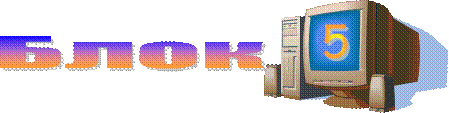 Перевірка теоретичного матеріалу
Перевірка теоретичного матеріалу
Дайте відповідь на запитання.
1. З яких об’єктів може складатися база даних Access? _____________________
_____________________________________________________________________
2. Які зв’язки можуть об’єднувати дані таблиць? __________________________
3. Якими способами можна створити таблицю? ___________________________
_____________________________________________________________________
4. Які типи даних можна використовувати в таблицях? _____________________
_____________________________________________________________________
5. Що таке поле підстановок? __________________________________________
6. Які види фільтрації можна використовувати в Access?___________________
_____________________________________________________________________
7. Як поділяються запити за своїм призначенням? _________________________
_____________________________________________________________________
8. Якими способами створюються запити? _______________________________
_____________________________________________________________________
9. На основі яких об’єктів бази даних можна створити форму? ______________
_____________________________________________________________________
10. Які форми можна створювати в Access? _______________________________
_____________________________________________________________________
11. Для чого використовуються звіти? ____________________________________
12. На основі яких об’єктів бази даних можна створити звіт? _________________
_____________________________________________________________________
13. Без яких об’єктів не може існувати бази даних. _________________________
Хід лабораторної роботи
Завдання 1. Створіть нову базу даних «Комп'ютерна школа».
1. Запустіть програму Access. (Пуск ► Програми ► MS Access).
2. Виконайте команду Файл ► Створити.
3. У вікні що з’явиться у полі Папки знайдіть власну папку, а в полі Ім'я файлу уведіть назву бази даних Комп’ютерна школа.
4. Клацніть по кнопці Створити або натисніть на клавішу [Enter].
Зауваження: При внесенні змін в структуру таблиці потрібно пам’ятати, що структуру таблиці можна змінювати лише до наповнення її даними. Якщо в таблицю вже введено дані, то зміни в структурі можуть зумовити втрату даних.
|
|
Завдання 2. Створення таблиці з назвою Учебная группа.
1. Натисніть на кнопку Створити
2.  Виберіть Режим таблиці і натисніть на ОК.
Виберіть Режим таблиці і натисніть на ОК.
3. Перейменуйте Поле1. Для цього поставте курсор у будь-яку комірку стовпця Поля1 і виконаєте команду Формат – Перейменувати стовпець. Комірка імені стовпця виявиться виділеною. Уведіть назву поля Учебная группа і натисніть клавішу [Enter].
4. Перейменуйте Поле2. Уведіть назву поля Преподаватель і натисніть клавішу [Enter].
5. Збережіть таблицю з назвою Групи.
6.  Перейдіть у режим конструктор, натиснувши на кнопку. Зробіть поле Учебная группа ключовим, помістивши курсор на ім'я цього поля і натиснувши на кнопку
Перейдіть у режим конструктор, натиснувши на кнопку. Зробіть поле Учебная группа ключовим, помістивши курсор на ім'я цього поля і натиснувши на кнопку  ключове поле. Тип даних поля Учебная группа задайте числовим, вибравши його мишкою зі спадаючого списку.
ключове поле. Тип даних поля Учебная группа задайте числовим, вибравши його мишкою зі спадаючого списку.
7. Збережіть зміни та закрийте вікно конструктору.
Завдання 3.Створення таблиці з назвою Список, використовуючи команду створення таблиці за допомогою Конструктора.
1. Виберіть закладку Таблиця.
2. 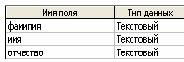 Натисніть кнопку Створити. Переходимо до роботи з наступним вікном Нова таблиця. Тут кілька варіантів, але ви виберіть Конструктор і клацніть по кнопці ОК.
Натисніть кнопку Створити. Переходимо до роботи з наступним вікном Нова таблиця. Тут кілька варіантів, але ви виберіть Конструктор і клацніть по кнопці ОК.
3. Введіть назви полів та їх типи, як на малюнку.
4. Змініть властивості для кожного поля, використовуючи таблицю, яка розташована нижче.
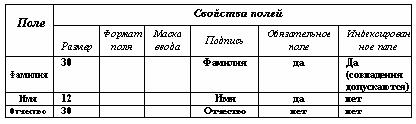
5. Збережіть таблицю, натиснувши на клавішу  . У вікні, що з'явилося, наберіть ім'я таблиці Список і натисніть ОК. З'явиться запит на створення ключового поля – унікального поля запису, по якому зручно зв'язувати таблиці. У даному варіанті будуть самостійно з'являтися числа – номера записів. Натисніть Ні.
. У вікні, що з'явилося, наберіть ім'я таблиці Список і натисніть ОК. З'явиться запит на створення ключового поля – унікального поля запису, по якому зручно зв'язувати таблиці. У даному варіанті будуть самостійно з'являтися числа – номера записів. Натисніть Ні.
6. Закрийте вікно таблиці Список, натиснувши на кнопці  .
.
Завдання 29.
1. Створити меню 1-го рівня:
ü Закрийте всі таблиці, форми, звіти, запити.
ü Виберіть пункт меню Сервіс/ Служебные программы / Диспетчер кнопкових форм, у відповідь на питання Создать кнопочную форму? Натисніть кнопку Да. Перед Вами вікно диспетчера кнопкових форм
ü Натиснути кнопку Изменить...
ü Увести назву кнопкової форми Компьютерная школа
ü Натиснути кнопку Закр ы ть....
ü Натиснути кнопку Создать...
ü У вікні Створення увести текст Слушатели, ОК.
ü Натиснути кнопку Создать....
ü У вікні Створення увести текст Преподаватели, ОК.
2. Створити меню 2-го рівня
Тепер послідовно будемо розкривати кожен пункт меню 1-го рівня
ü Відзначити курсором головну кнопкову форму Компьютерная школа і натиснути кнопку Изменить...
¨ Створити елемент кнопкової форми, для цього натискаємо на кнопку Создать... (відкриеться діалогове вікно Изменение елемента кнопочной формы)
¨ Текст – Слушатели
¨ Команда – Перейти к кнопочной форме ( вибираємо їз спадаючого списку )
¨ Кнопкова форма – вибрати зі списку Слушатели, ОК.
¨ Создать... елемент кнопкової форми
¨ Текст – Преподаватели
¨ Команда – Перейти к кнопочной форме ( вибираємо їз спадаючого списку )
¨ Кнопкова форма – вибрати зі списку Преподаватели, ОК
Закр ы ть... вікно Изменение елемента кнопочной формы, Ви повернулися у вікно Диспетчер кнопкових форм
|
|
3. Створити меню 3-го рівня:
Установити курсор на сторінку Слушатели і натиснути кнопку Изменить....
Ви знаходитеся у вікні Изменение страницы кнопочной формы
¨ Создать... елемент кнопкової форми
¨ Текст – Списки
¨ Команда – Отрыть форму для дополнения
¨ Кнопкова форма - вибрати зі списку Общая форма, ОК.
¨ Создать... елемент кнопкової форми
¨ Текст – Успеваемость
¨ Команда – Отрыть форму для измениения
¨ Кнопкова форма - вибрати зі списку Успеваемость, ОК.
¨ Создать... елемент кнопкової форми
¨ Текст – Выдача справок
¨ Команда – Отрыть отчёт
¨ Кнопкова форма - вибрати зі списку Выдача справок, ОК.
¨ Создать... елемент кнопкової форми
¨ Текст – Телефонній справочник
¨ Команда – Отрыть отчёт
¨ Кнопкова форма - вибрати зі списку Телефонній справочник, ОК
¨ Создать... елемент кнопкової форми
¨ Текст – Выход
¨ Команда – Перейти к кнопочной форме
¨ Кнопкова форма - вибрати зі списку Компьютерная школа, ОК.
Установити курсор на сторінку Преподаватели і натиснути кнопку Изменить....
Ви знаходитеся у вікні Изменение страницы кнопочной формы
¨ Создать... елемент кнопкової форми
¨ Текст – Учебная группа
¨ Команда – Отрыть форму для дополнения
¨ Кнопкова форма - вибрати зі списку Учебная группа, ОК.
¨ Создать... елемент кнопкової форми
¨ Текст – Выход
¨ Команда – Перейти к кнопочной форме
¨ Кнопкова форма - вибрати зі списку Компьютерная школа, ОК.
Закр ы ть... вікно Изменение страницы кнопочной формы, Ви повернулися у вікно Диспетчер кнопкових форм
Ви створили меню для введення і коректування інформації в базу даних, тепер створимо меню для виклику запитів.
Завдання 30.
- Закрийте диспетчер кнопкових форм
Тепер у Вашій Базі на вкладці Форми з'явилася нова форма з ім'ям Кнопочная форма.
- Відкрийте цю форму і перевірте як працює меню:
· Добавте власні данні та данні свого друга, через кнопкову форму та перевірте данні в таблицях
· Добавте двох викладачів.
Завдання 31. Оформлення Меню для роботи з базою даних.
Меню роботи з базою можна зовні змінити, доповнивши його малюнками, значками, змінити розмір кнопок, змінити шрифт написів пунктів меню і т.д. Крім того, створивши Меню роботи з базою бажано від сторонніх очей сховати вікно бази даних, щоб користувач розробленого ВАМИ програмного продукту не зміг побачити і змінити таблиці, запити, макроси
 Все це можна зробити використовуючи Конструктор та кнопки панелі інструментів та елементів.
Все це можна зробити використовуючи Конструктор та кнопки панелі інструментів та елементів.
Відредагуйте форму Кнопочна форма до наведеного зліва зразка.
Для нотаток
Черкаський національний університет
Імені Богдана Хмельницького
Кафедра програмного
забезпечення автоматизованих систем
Практикум
З дисципліни
«Інформатики та комп’ютерна техніка»
Студента(тки) __ курсу, групи ____
Факультету ____________________
_________________________________
(прізвище, ім’я по батькові)
Черкаси – 201 1
|
| Поделиться: |